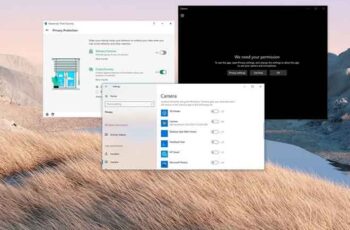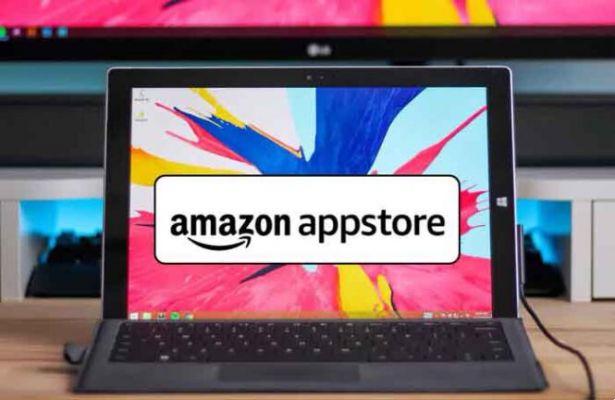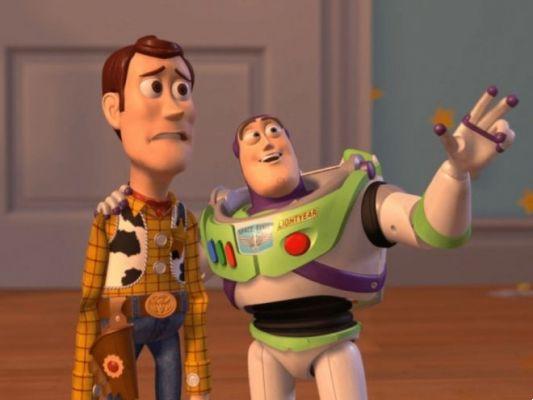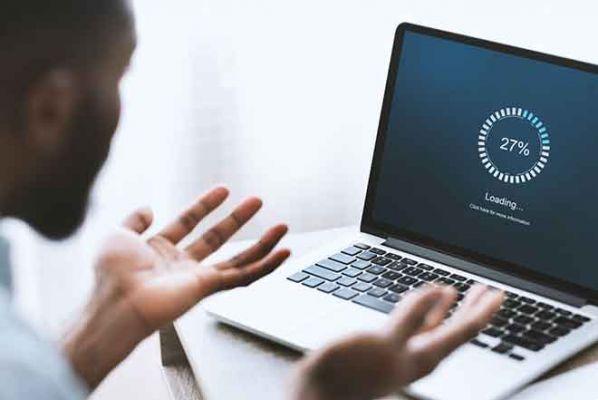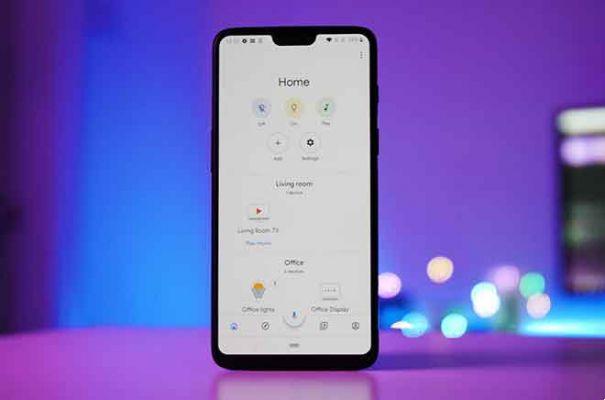Comment mettre à jour HTC One S vers Android 5.0.2 Lollipop avec CyanogenMod 12 Nightly, HTC One S peut être mis à jour vers le dernier système d'exploitation de Google, Android 5.0.2 Lollipop via la nouvelle ROM personnalisée CM12 Nightly.
Il est certain que HTC ne souhaitait pas publier de mise à jour officielle d'Android 5.0 Lollipop pour cet appareil. Cependant, cela ne devrait pas vous empêcher d'essayer une ROM personnalisée. Surtout une ROM comme CM12. CyanogenMod 12 est connu pour fournir les meilleures Roms Android Lollipop du marché.
Ils ont également annoncé récemment le support officiel de Nightly pour HTC One S. En une nuit, vous pouvez vous attendre à de nouveaux OTA (Over-the-air), arrivant chaque jour avec de nouvelles fonctionnalités et une expérience bien plus fiable que la précédente.
ATTENTION:
Ce tutoriel est pour HTC One S. N'essayez pas ce guide sur un autre appareil Android. De plus, nous ne sommes pas responsables des dommages causés par les instructions fournies sur cette page. Essayez ce guide à vos risques et périls. Cependant, il est très peu probable que l'appareil soit endommagé si vous suivez toutes les instructions qui ont été mentionnées dans la procédure.
PRÉ-REQUIS:
- Assurez-vous d'avoir installé les pilotes USB pour HTC One S correctement. Sinon, vous pouvez télécharger les derniers pilotes officiels depuis notre section de pilotes USB Android ici : TÉLÉCHARGER LE PILOTE USB ANDROID POUR SAMSUNG, HTC, NEXUS, LG, SONY ET AUTRES
- Sauvegardez toujours toutes les données importantes dont vous pourriez avoir besoin après l'installation d'une nouvelle ROM personnalisée, d'une mise à jour logicielle officielle ou autre. Faites une sauvegarde au cas où, vous ne savez jamais quand quelque chose pourrait mal tourner. COMMENT FAIRE UNE SAUVEGARDE NANDROID SUR TOUS LES APPAREILS ANDROID [SAUVEGARDE ET RESTAURATION]
- Le mode de débogage USB doit être activé. COMMENT ACTIVER LES OPTIONS DE DÉBOGAGE ET DE DÉVELOPPEMENT USB DANS ANDROID 4.2 ET PLUS
- Assurez-vous que votre appareil Android dispose d'une batterie chargée à 80-85 %.
- L'appareil doit avoir la dernière version CWM ou TWRP installée.
Téléchargement:
- Télécharger CM12 Nightly Android 5.0.2 ROM
- Fichier zip Gapps
Comment mettre à jour HTC One S vers Android 5.0.2 Lollipop avec CyanogenMod 12 Nightly
- Connectez HTC One S à votre ordinateur à l'aide du câble USB.
- Copiez / collez maintenant le fichier zip de téléchargement de la ROM Android 4.4.4 et le fichier zip de Google Apps dans votre carte SD. Assurez-vous que les fichiers se trouvent à la racine de la carte SD (pas dans un dossier).
- Copiez/collez le fichier boot.img dans android-sdk-windowsplatform-tools.
- Éteindre le téléphone.
- Redémarrez maintenant en mode Bootloader / Fastboot. Allumez le téléphone en appuyant longuement sur le bouton Volume Bas + Alimentation.
- Une fois en mode Fastboot (sur votre téléphone), accédez au répertoire android-sdk-windows platform-tools (sur votre ordinateur) et ouvrez l'invite de commande (Maj + clic droit> Ouvrir l'invite de commande).
- Tapez la commande suivante et appuyez sur Entrée.
Flash fastboot boot.img de démarrage
- Tapez ensuite la commande suivante et appuyez sur Entrée.
fastboot reboot
- Redémarrez en mode bootloader puis allez dans Recovery.
- Une fois que vous êtes dans ClockworkMod Recovery, sélectionnez effectuer un effacement complet des données en sélectionnant "effacer les données / réinitialisation d'usine". Utilisez le bouton d'alimentation pour tout sélectionner pendant que vous êtes en mode de récupération.
- Effectuez ensuite un effacement du cache en sélectionnant "effacer le cache de la partition".
- Maintenant, c'est facultatif, mais il est recommandé d'effacer le cache Dalvik. Vous n'obtiendrez pas de boucles de démarrage ou d'autres erreurs. À partir de la récupération CWM, accédez à « avancé », puis sélectionnez « effacer le cache Dalvik ».
- Revenez ensuite à l'écran de récupération principal et sélectionnez "installer le zip à partir de la carte SD".
- Sélectionnez maintenant "choisir le zip de la carte SD". À l'aide des touches de volume, accédez au fichier zip 4.4.4 Android ROM que vous avez copié sur votre carte SD et sélectionnez-le à l'aide du bouton d'alimentation. Confirmez l'installation sur l'écran suivant et la procédure d'installation devrait commencer.
- Google Apps : Répétez la même opération pour le fichier zip Gapps et installez-le sur votre téléphone.
- Une fois l'installation terminée, allez dans "+++++ Go Back +++++" et redémarrez votre téléphone en sélectionnant "reboot system now" dans le menu de récupération.
Votre HTC One S il redémarrera et peut prendre environ 5 minutes pour le premier démarrage. Alors, patientez et en attendant partagez sur les réseaux sociaux.
Pour aller plus loin:
- Venez installer les applications Google ou Gapps sur Cyanogenmod 12
- Le prochain système d'exploitation ne s'appellera que "Android 10" : Google dit adieu aux desserts
- Savez-vous quelle version d'Android est installée sur mon appareil ?
- Comment vérifier si Android est à jour
- Comment télécharger et installer Google Apps